< この記事をシェア >
Apple Watchを機内モードに設定する、Apple WatchからiPhoneを機内モードに設定する方法です。

その名の通り、飛行機に乗る時だったり、電車などで電波を放ってはいけない場所、はたまた絶対に着信も通話もできない場で使う、バッテリーが切れそうな時に緊急的に使うなど、時々使うことがある「機内モード」
Apple Watchにももちろん機内モードが存在します。
また設定さえしておけば、Apple WatchからペアリングしているiPhoneを機内モードにすることもできちゃいます。
そんなApple Watchの機内モードの使い方です。
Apple Watchを機内モードに設定する方法
Apple Watch本体から設定
グランスから機内モードに設定

ロックを解除した状態で画面を下からスワイプします。
登場するこの画面、「グランス」というらしいです。
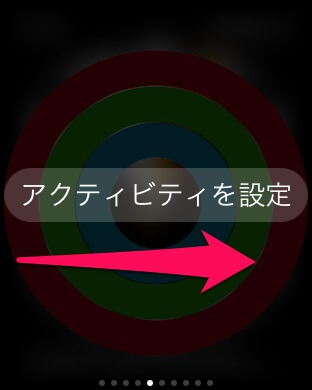
初期状態では「アクティビティを設定」が表示されると思います。
右にスワイプしていって一番左の画面を表示します。
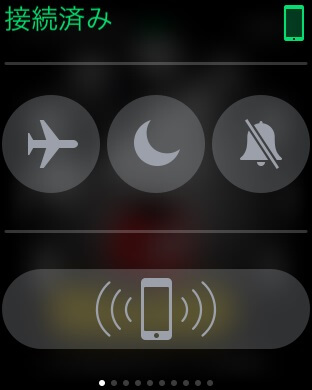
この画面です。
この画面の一番左の通知アイコンがApple Watchを機内モードに切り替えるボタンとなっています。
アイコンをタップします。
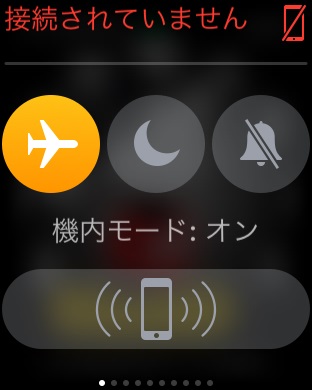
画面上部に「接続されていません」と赤文字で表示され「機内モード:オン」となればOKです。
設定から機内モード設定する方法
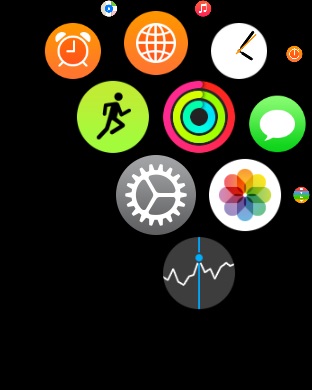
Apple Watchのホーム画面から設定アプリをタップまたはロイヤルクラウンをクルクルして開きます。
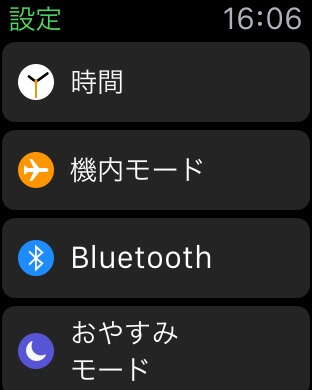
設定の中にある「機内モード」をタップします。
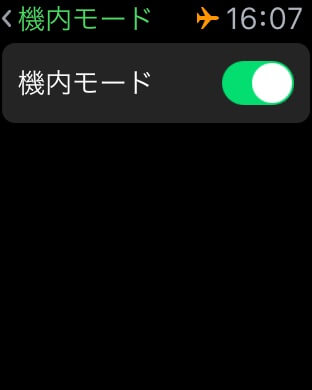
ここで機内モードのON/OFFを切り替えることができます。
iPhoneからApple Watchを機内モードにする or Apple WatchからiPhoneを機内モードにする方法
iPhone側のアプリと連動させる
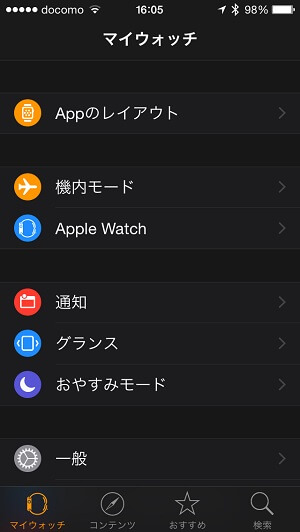
iPhone側でApple Watchアプリを立ち上げて「機内モード」をタップします。
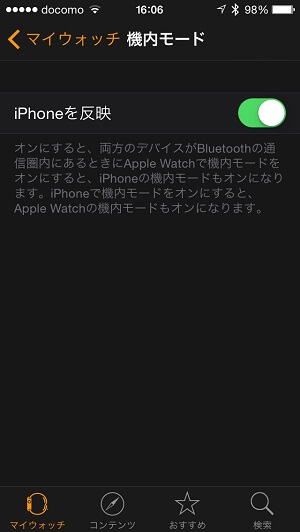
「機内モード」の画面が開きます。
「iPhoneを反映」という項目をONにしておきます。
※これだけで機内モードになるわけではないので常にONでも大丈夫ですぜ。
これで設定はいったん完了です。
Apple Watch⇔iPhoneを機内モードにする
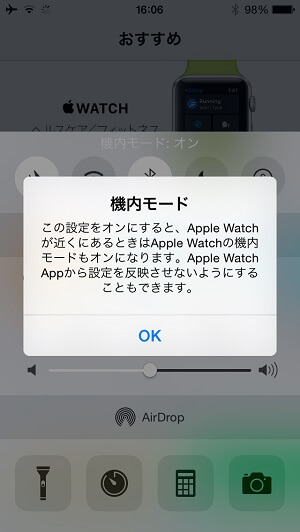
アプリ側で「iPhoneを反映」がONになっていれば、↑のステップを使って、Apple Watchを機内モードに設定すると連動してiPhoneが機内モードになり、iPhoneを機内モードにすると連動してApple Watchが機内モードになるということができるようになります。
が、完全に連動するわけではなく機内モードに設定した時はどちらにも反映されますが、機内モードを解除した時は解除した端末のみしか解除されません。
ちょっと謎な仕様なのですが、たとえば
iPhoneを機内モードに設定
↓
Apple Watchも機内モードになる
↓
iPhoneの機内モードを解除
↓
Apple Watchの機内モードは解除されない(Apple Watch側で解除する必要がある)
となります。
これだけは何でかなぁ?と思わされる仕様でした。
Apple WatchやiPhoneを機内モードにしよう!と思ったときは↑の方法でサクッと両端末を機内モードにしちゃってください。
< この記事をシェア >
\\どうかフォローをお願いします…//
このApple Watchの機内モードの設定方法 – Apple WatchからiPhoneを機内モードにする、その逆も設定できるの最終更新日は2015年5月3日です。
記事の内容に変化やご指摘がありましたら問い合わせフォームまたはusedoorのTwitterまたはusedoorのFacebookページよりご連絡ください。



























